Logic Pro 사용 설명서
- 시작하기
-
- 편곡 개요
-
- 리전 개요
- 리전 선택하기
- 리전 일부 선택하기
- 리전 오려두기, 복사, 및 붙여넣기
- 리전 이동하기
- 갭 추가 또는 제거하기
- 리전 재생 지연하기
- 리전 루프하기
- 리전 반복하기
- 리전 리사이즈하기
- 리전 음소거하기 및 솔로 지정
- 리전 타임 스트레치하기
- 오디오 리전 리버스하기
- 리전 분할
- MIDI 리전 디믹스하기
- 리전 결합
- 트랙 영역에서 리전 생성하기
- 트랙 영역에서 오디오 리전을 노멀라이즈합니다.
- MIDI 리전의 가상본 생성하기
- 반복된 MIDI 리전을 루프로 변환하기
- 리전 색상 변경
- 오디오 리전을 Sampler 악기의 샘플로 변환하기
- 리전 이름 변경
- 리전 삭제
- 그루브 템플릿 생성하기
-
- 개요
- 음표 추가
- 악보 편집기에서 오토메이션 사용하기
-
- 보표 스타일 개요
- 트랙에 보표 스타일 할당하기
- 보표 스타일 윈도우
- 보표 스타일 생성 및 복제하기
- 보표 스타일 편집하기
- 보표, 성부 및 할당 파라미터 편집하기
- Logic Pro 보표 스타일 윈도우에서 보표 또는 성부를 추가 및 삭제하기
- Logic Pro 보표 스타일 윈도우에서 보표 또는 성부 복사하기
- 프로젝트 간 보표 스타일 복사하기
- 보표 스타일 삭제하기
- 성부 및 보표에 음표 할당하기
- 별개의 보표에 폴리포닉 파트 표시하기
- 악보 기호의 보표 할당 변경하기
- 보표 전체에 걸쳐 음표 묶기
- 드럼 기보법에 매핑된 보표 스타일 사용하기
- 미리 정의된 보표 스타일
- 악보 공유하기
- Touch Bar 단축키
-
-
- 이펙트 개요
-
- MIDI 플러그인 사용하기
- 조합 버튼 컨트롤
- Note Repeater 파라미터
- 랜더마이저 컨트롤
-
- Scripter 사용하기
- Script Editor 사용하기
- Scripter API 개요
- MIDI 프로세싱 함수 개요
- HandleMIDI 함수
- ProcessMIDI 함수
- GetParameter 함수
- SetParameter 함수
- ParameterChanged 함수
- Reset 함수
- JavaScript 객체 개요
- JavaScript Event 객체 사용하기
- JavaScript TimingInfo 객체 사용하기
- Trace 객체 사용하기
- MIDI 이벤트 beatPos 속성 사용하기
- JavaScript MIDI 객체 사용하기
- Scripter 컨트롤 생성하기
- Transposer MIDI 플러그인 컨트롤
-
- 악기 소개
- 용어집
- Copyright

Logic Pro의 Quick Sampler LFO 컨트롤
Quick Sampler는 2개의 동일한 LFO 유닛을 갖추고 있습니다. 모듈레이션 패널 상단의 탭을 클릭하여 LFO 1 또는 LFO 2를 선택하십시오.
LFO 유닛을 사용하여 다른 파라미터를 변조하거나 제어할 수 있습니다. 모듈레이션 대상인 파라미터는 음이 연주될 때 흰색 점으로 표시됩니다. 모듈레이션 범위는 대상 파라미터 주위에 주황색 링으로 표시됩니다.
LFO, 엔벨로프와 같은 모듈레이션 생성기에 대한 개념 및 신디사이저를 처음 접한다면, 신디사이저 기본 사항 개요의 내용을 참조하십시오.
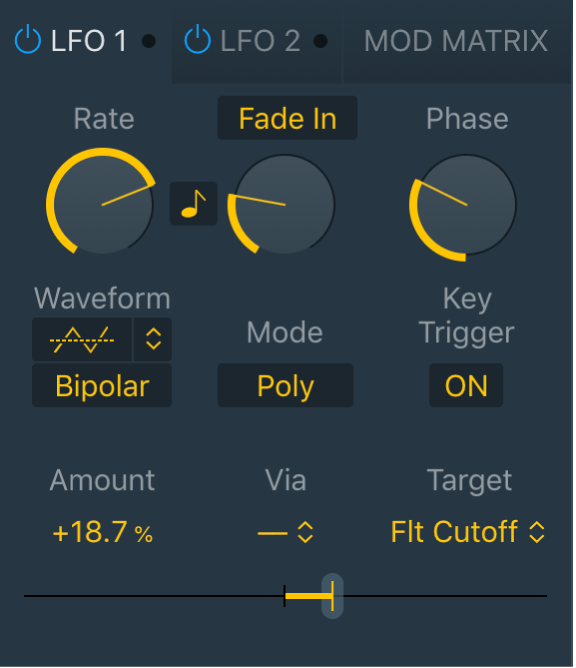
Quick Sampler LFO 파라미터
켬/끔 버튼: LFO를 켜거나 끕니다.
LFO Rate 노브 및 필드: LFO 모듈레이션 속도를 설정합니다. 값은 헤르츠 또는 초당 사이클입니다. 동기화 버튼이 활성화되면 프로젝트 템포와 동기화된 마디 또는 비트 값이 표시됩니다.
동기화 버튼: 프로젝트 템포와 LFO의 동기화를 활성화 또는 비활성화합니다. 활성화되면 싱크 버튼 음표 아이콘이 강조 표시됩니다.
Fade Mode 버튼: Fade In 또는 Fade Out을 선택하십시오. Fade Time 노브로 페이드 인 또는 아웃 시간을 설정합니다.
Fade Time 노브 및 필드: LFO 모듈레이션이 페이드 인 또는 페이드 아웃하는 데 걸리는 시간을 설정합니다.
Phase 노브와 필드: 새 키를 눌렀을 때 LFO 파형 시작점을 설정합니다. 이 파라미터를 효과적으로 사용하려면 Trigger Mode를 Poly로 설정하십시오.
Waveform 팝업 메뉴: LFO에서 사용하는 파형 유형을 설정합니다.
Polarity 버튼: 바이폴라 또는 유니폴라 LFO 파형 사이클을 활성화합니다.
Mode 버튼: 모드를 선택하여 LFO 트리거 동작을 정의합니다.
Poly: LFO는 각 보이스를 독립적으로 변조합니다.
Mono: LFO는 모든 보이스를 같은 방식으로 변조합니다. LFO를 다시 트리거하기 전에 모든 음표를 해제해야 합니다. 레가토를 연주하거나 아무 키나 누르고 있으면 LFO가 파형 사이클의 시작 부분에서 다시 시작되지 않습니다.
Key Trigger 버튼: 키를 연주할 때 Phase 파라미터로 설정한 시작점으로 LFO 사이클을 재설정하려면 켜십시오.
Amount 슬라이더: LFO 모듈레이션 정도를 설정합니다. Via를 사용하는 경우 두 개의 Amount 슬라이더 핸들을 사용하여 최소 및 최대 모듈레이션 양을 설정할 수 있습니다. LFO의 변조 양을 제어하는 데 사용되는 Via 팝업 메뉴에서 두 번째 모듈레이션 소스를 선택할 수 있습니다.
Via 팝업 메뉴: LFO 모듈레이션의 양을 제어하려면 모듈레이션 소스를 선택하십시오.
Via 소스가 활성화되면 Amount 슬라이더에 두 개의 핸들이 표시됩니다.
왼쪽 Amount 슬라이더 핸들을 사용하여 최소 LFO 양을 설정합니다.
오른쪽 Amount 슬라이더 핸들을 사용하여 via 소스에 의해 제어되는 최대 LFO 양을 설정합니다.
Amount 슬라이더 핸들을 드래그하여 값을 변경하고 슬라이더 핸들 사이의 모듈레이션 범위를 늘릴 수 있습니다. 모듈레이션 범위 영역을 직접 드래그하여 Amount 슬라이더를 모두 이동할 수도 있습니다.
Target 팝업 메뉴: LFO에 대한 모듈레이션 대상을 선택하십시오.
LFO 모듈레이션 라우팅 설정하기
LFO는 각각 via 모듈레이션 소스를 사용하여 추가 제어가 가능한 모든 대상의 독립적인 변조 라우팅을 제공합니다. Mod Matrix 패널에서 LFO를 다른 대상 파라미터에 대한 모듈레이션 소스로 사용할 수 있습니다.
LFO 패널에서:
Target 팝업 메뉴에서 LFO에 대한 모듈레이션 대상을 선택하십시오.
Amount 슬라이더로 LFO 모듈레이션 정도를 설정합니다.
LFO의 모듈레이션 양 또는 범위를 제어하는 데 사용되는 Via 팝업 메뉴를 통해 두 번째 모듈레이션 소스를 선택할 수도 있습니다.
Via 팝업 메뉴에서 모듈레이션 소스를 선택하십시오.
Via 소스가 활성화되면 Amount 슬라이더에 두 개의 핸들이 표시됩니다.
왼쪽 Amount 슬라이더 핸들을 사용하여 최소 LFO 양을 설정합니다.
오른쪽 Amount 슬라이더 핸들을 사용하여 via 소스에 의해 제어되는 최대 LFO 양을 설정합니다.
Amount 슬라이더 핸들을 드래그하여 값을 변경하고 슬라이더 핸들 사이의 모듈레이션 범위를 늘릴 수 있습니다. 모듈레이션 범위 영역을 직접 드래그하여 Amount 슬라이더를 모두 이동할 수도 있습니다.